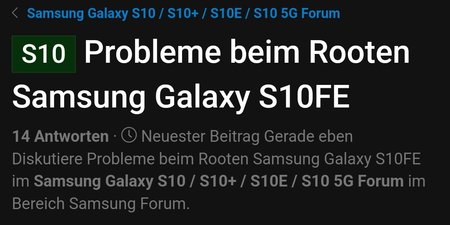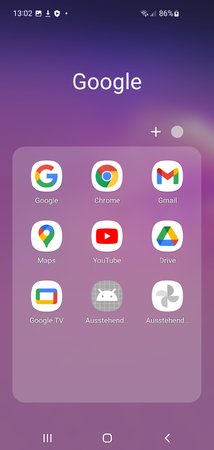Andonisch
Fortgeschrittenes Mitglied
- 9
Hallo ihr Lieben,
ich bin absoluter Newbi und brauche dringend eure Hilfe.
Ich wollte mein S10 nach dieser Anleitung rooten und komme jetzt leider nicht weiter.
Ich stecke bei Schritt 16 fest, weil anscheinend Magisk nicht startet.
Bitte bitte helft mir, ich kann noch nicht mal mehr die Firmeware neu flashen weil da auch eine Fehlermeldung kommt.
[Anleitung][G97xF] Aktivierung des Root-Accounts mit Magisk Manager
ich bin absoluter Newbi und brauche dringend eure Hilfe.
Ich wollte mein S10 nach dieser Anleitung rooten und komme jetzt leider nicht weiter.
Ich stecke bei Schritt 16 fest, weil anscheinend Magisk nicht startet.
Bitte bitte helft mir, ich kann noch nicht mal mehr die Firmeware neu flashen weil da auch eine Fehlermeldung kommt.

[Anleitung][G97xF] Aktivierung des Root-Accounts mit Magisk Manager
- Ladet die Firmware für euer Gerät herunter.
- Entpackt die Firmware und kopiert die AP tar-Datei auf euer Gerät. Es wird normalerweise als AP_[device_model_sw_ver].tar.md5 (bsplw. AP_G975FXXU1ASCA_CL15672611_QB22847480_REV01_user_low_ship_meta_OS9.tar) bezeichnet. (nur falls nicht schon geschehen)
- Magisk Manager von hier installieren
- In Magisk Manager: Installation → Installation → Auswahl und Patch einer Datei
- Wählt die AP tar-Datei aus. Magisk Manager patcht die gesamte Firmware-Datei und speichert die Ausgabe unter[Interner Speicher]/Download/magisk_patched.tar.
- Kopiert die Tar-Datei auf euren PC und startet euer S10 Gerät in den Download-Modus.
- Flash magisk_patched.tar als AP in ODIN Wichtig: Deaktiviert den "Auto Reboot" in den Optionen von Odin!
- Magisk ist nun erfolgreich auf deinem Gerät geflasht! Aber es gibt noch einige Schritte, bis ihr das Gerät richtig benutzen könnt.
- Wir wollen nun ins Stock Recovery einsteigen, um unser Gerät werkseitig zurückzusetzen.
- Die vollständige Datenlöschung ist obligatorisch! Überspringt diesen Schritt nicht!
- Drückt dafür Power + Volume Down, um den Download-Modus zu verlassen, und sobald der Bildschirm ausgeschaltet wird, drückt sofort Power + Bixby + Volume Up, um ins Recovery zu starten. Wie bereits im vorherigen Abschnitt erwähnt, da wir ins Stock Recovery einsteigen möchten, drückt weiterhin die Taste Volume Up, bis ihr den Bildschirm fürs Stock Recovery seht.
- Verwendet im Menü zum Stock Recovery die Lautstärketasten, um durch die Menüs zu navigieren, und die Ein-/Aus-Taste, um die Option auszuwählen. Wählt Wipe data/factory reset, um die Daten des Geräts zu löschen.
- Diesmal können wir endlich mit Magisk auf das System booten. Wählt jetzt Reboot system now und drückt sofort Power + Bixby + Volume Up. Nachdem ihr den Warnbildschirm des Bootloaders gesehen habt (siehe Bild weiter oben), lasst ihr alle Tasten los, damit er mit dem System booten kann.
- Das Gerät wird beim ersten Start automatisch neu gestartet. Das ist völlig normal und wird vom Design bestimmt.
- Nachdem das Gerät hochgefahren wurde, führt die übliche Erstkonfiguration durch. Die folgenden Schritte erfordern eine Internetverbindung.
- Ihr werdet Magisk Manager im App-Drawer sehen; wenn nicht, installiert die APK erneut, die ihr in Schritt 3 heruntergeladen habt und fahrt mit dem nächsten Schritt fort. Die App wäre ein Link und soll beim Öffnen automatisch auf den vollständigen Magisk Manager aktualisiert werden.
- Magisk Manager wird einen bitten, zusätzliche Einstellungen vorzunehmen. Lasst es seine Arbeit tun und die App wird euer Gerät automatisch neu starten.
- Voila! Genießt euer frisch gerootetes S10 mit Magisk
Zuletzt bearbeitet: